Oyun dünyasının içinde olan ve aktif olarak oyun oynayan hemen hemen herkesin anlamını bildiği FPS (Frame per Second), saniye başına görüntülenen kare sayısı anlamına geliyor. Bu da FPS değeri arttıkça akıcılığın artması anlamına geliyor. Oyunlarda FPS değerinin belli bir oranın altına -bir saniyeliğine olsa bile- düşmesi, tüm oyun keyfinin baltalanması anlamına gelebilir.
FPS değerinin yüksek tutulmasını sağlayan birçok yöntem mevcut. Bunlardan en önemlisi ise kullanılan donanımları iyi tanımak. Eğer oynayacağınız oyunun sistem gereksinimleri, mevcut donanımınızın çok üzerindeyse ve grafik ayarlarını buna endeksli ayarlamadıysanız, FPS düşüşü kaçınılmaz olacaktır. Oyun içerisinde yeterli FPS’i alıp alamadığınızı tespit etmek ve anlık düşüşlerden haberdar olmak için bir FPS gösterme aracına ihtiyacınız var. Bazı oyunlar bu sayacı standart olarak sunsalar da çoğu oyunda, bu araçlar yerleşik olarak mevcut değil. Durum böyle olunca oyunlarda FPS gösterme işlevini yerine getiren birçok uygulama piyasaya sürüldü.
FPS gösterme aracı içeren uygulamalar
- MSI Afterburner
- Steam
- Bandicam Screen Recorder
- Fraps
- GeForce Experience
- Razer Cortex
- Dxtory
MSI Afterburner

MSI Afterburner sadece bir ekran kartı izleme aracı değil, aynı zamanda oyun içinde FPS dâhil olmak üzere çeşitli performans metriklerini görüntüleyebileceğiniz güçlü bir yazılımdır. RivaTuner Statistics Server (RTSS) ile entegre çalışır ve oyun esnasında ekrana FPS, GPU kullanımı, sıcaklık ve daha fazlasını yansıtabilir.
Steam
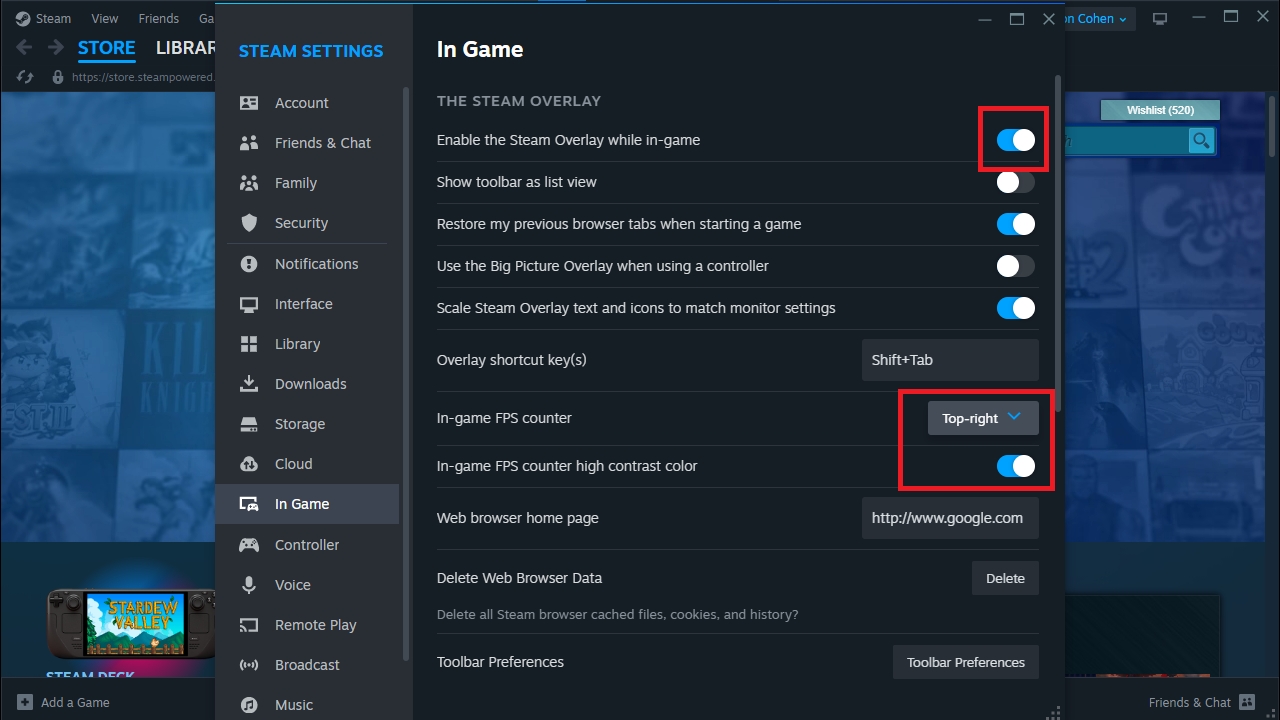
Steam kütüphanesinden oynadığınız oyunlarda Steam’in kendi içinde sunduğu FPS göstergesini kullanabilirsiniz. Steam ayarlarından “Oyun İçi” menüsüne girerek FPS sayacını aktif edebilir, hangi köşede görüneceğini belirleyebilirsiniz.
Bandicam Screen Recorder
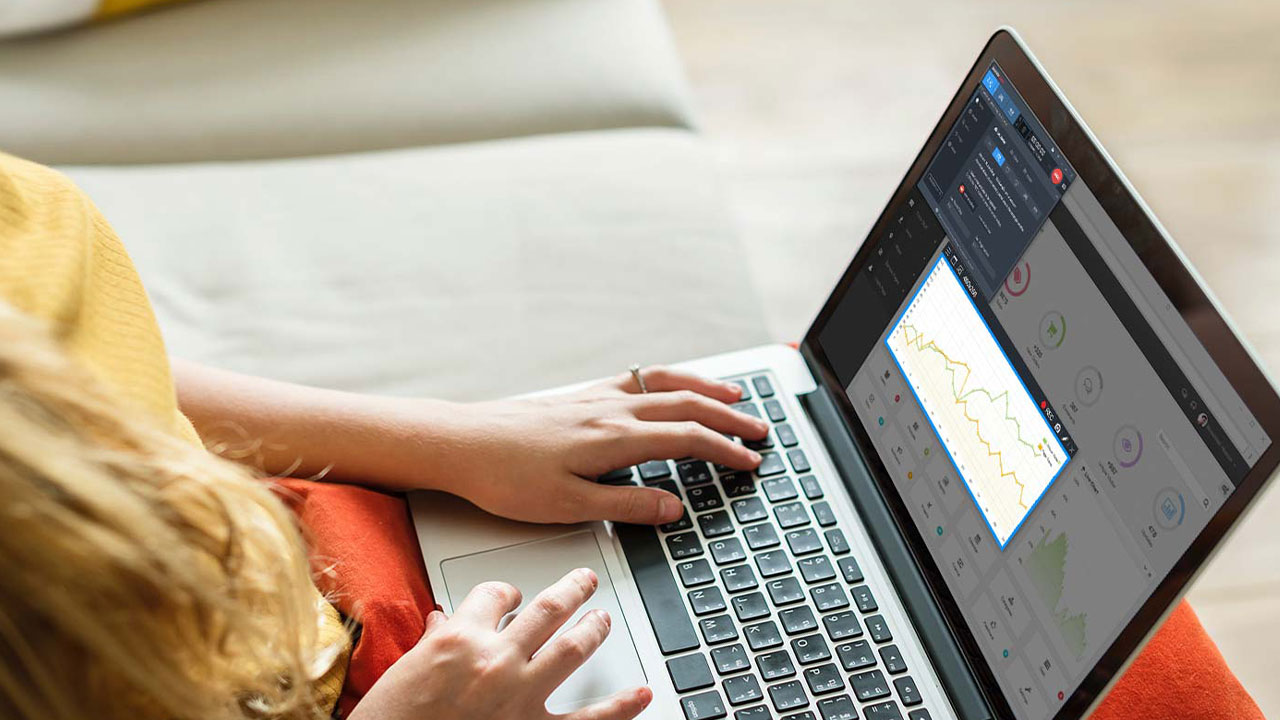
Aslında bir ekran kayıt programı olan Bandicam Screen Recorder, içerik üreticilerinin bir bölümü tarafından uzun yıllardır kullanılıyor. Oyun kaydetmeye özel ayarları da içerisinde barındıran Bandicam’in kayıt almasanız da FPS’i görmenizi sağlayan bir eklentisi mevcut. FPS sayacının rengi kayıt kapalıyken yeşil, kayıt açıldığında ise kırmızı olduğunu hatırlatmakta fayda var.
Fraps

Bandicam gibi uzun yıllardır içerik üreticileri ve oyuncular tarafından tercih edilen Fraps, bu alandaki en eski uygulamalardan biri. Ekran kayıt özelliği ücretsiz sürümde sınırlı olarak çalışsa da uygulamanın FPS gösterme ayarını ücretsiz ve sınırsız bir şekilde kullanabilirsiniz.
GeForce Experience
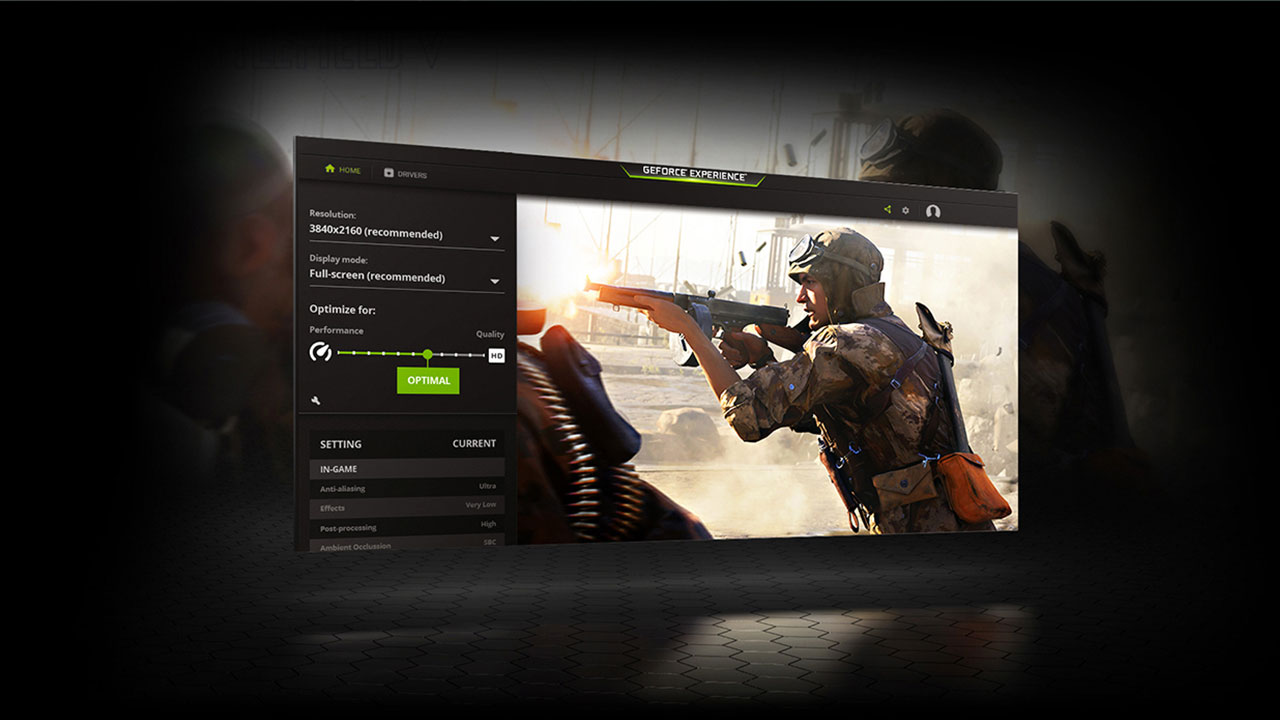
NVIDIA’nın müşterileri için geliştirmiş olduğu GeForce Experience, NVIDIA ekran kartlarını kullanan kişiler için önemli bir uygulama. GeForce Experience; sürücü güncelleme, oyun optimizasyonu, ekran kayıt ve FPS gösterme gibi birçok opsiyonla birlikte geliyor. Üstelik uygulamada yer alan ShadowPlay özelliğiyle birlikte anlık olarak kayıt alıp paylaşmak mümkün.
Razer Cortex

Razer’ın oyun ve sistem optimizasyonu için geliştirmiş olduğu Razer Cortex, arka planda çalışan uygulamaları otomatik olarak kapatarak kullanıcıların tam performansla oyun oynamasını sağlıyor. İçerisinde özelleştirilebilen bir FPS sayacı da bulunan Cortex’i kullanmak için herhangi bir Razer ürünü kullanıyor olmanıza gerek yok.
Dxtory

Fraps ve Bandicam ile neredeyse aynı işlevi gören ve ExKode tarafından geliştirilen Dxtory, yalnızca FPS sayacı isteyen kullanıcılar için tercih edilecek en basit uygulamalardan biri. Dxtory, içerisinde yer alan FPS sayacını özelleştirmek için de bazı opsiyonlar vadediyor.
FPS nedir ve neden önemlidir?
FPS, saniyedeki kare sayısını ifade eder. Yüksek FPS, daha akıcı ve tepki süreleri daha düşük bir oyun deneyimi sağlar.
FPS göstergesi oyun performansını etkiler mi?
Çok düşük sistemlerde minimal bir performans etkisi olabilir ancak modern sistemlerde herhangi bir etkisi olmaz.
Hangi FPS değeri iyidir?
Genel olarak 60 FPS ve üzeri akıcı kabul edilir. Rekabetçi oyunlar için ise 120 FPS ve üstü tercih edilir.
FPS göstermek için en hafif program hangisidir?
Steam’in oyun içi FPS sayacı ve Fraps, sistem kaynaklarını en az kullanan seçenekler arasındadır.
MSI Afterburner kullanmak güvenli mi?
Evet, doğru kaynaktan indirildiği ve aşırı overclock yapılmadığı sürece tamamen güvenlidir.
Bu içerikler de ilginizi çekebilir:













